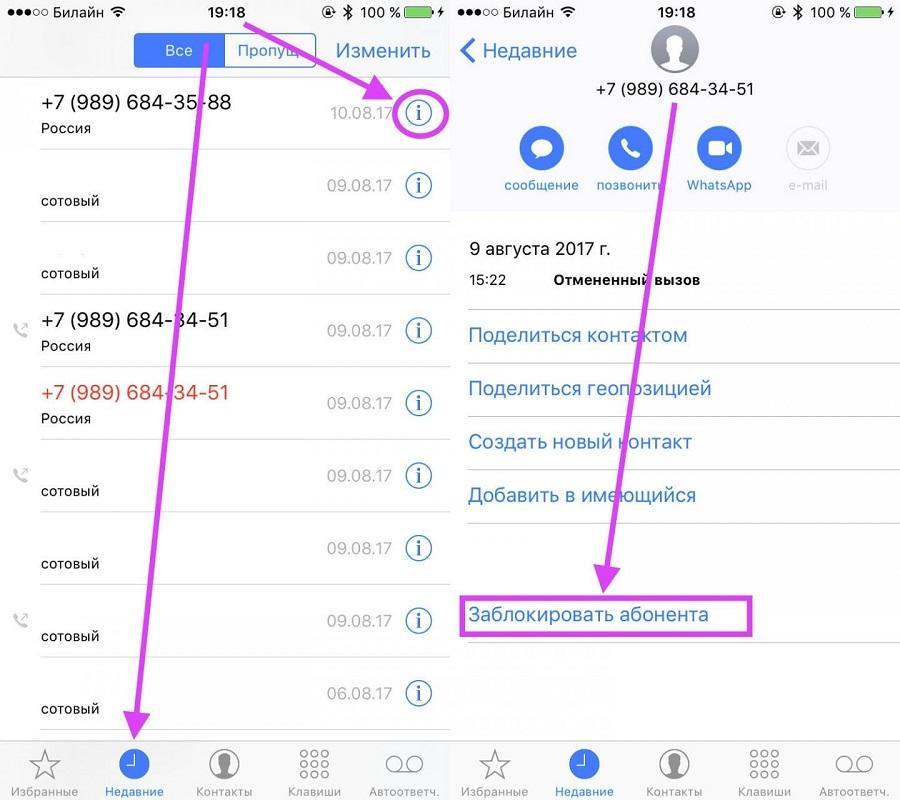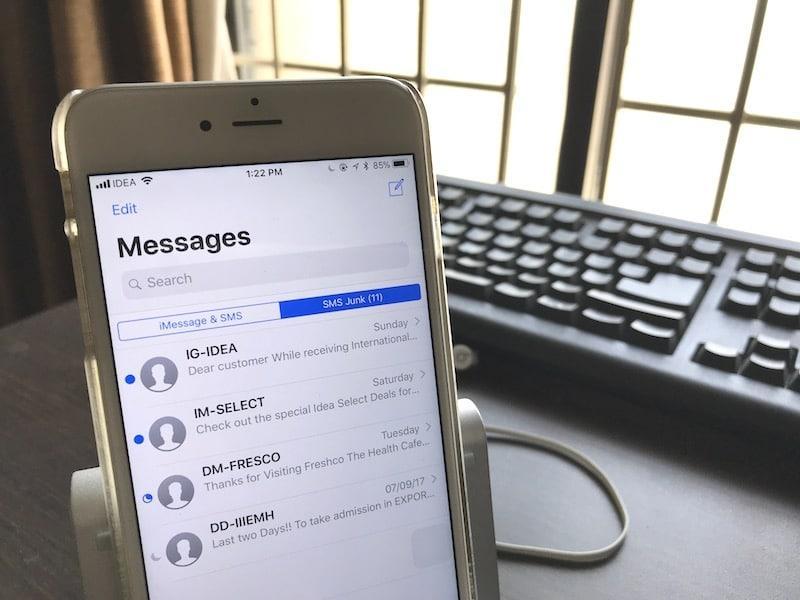- Как посмотреть заблокированные номера на айфоне и где найти
- Что такое черный список на айфоне и для чего он нужен
- Добавление номера в черный список
- Как разблокировать контакт на айфоне
- Как посмотреть заблокированные номера и контакты на айфоне
- Как узнать, звонил ли заблокированный абонент на айфоне
- Доходят ли СМС, если номер в черном списке
- Блокировка номеров телефона, контактов и адресов электронной почты на iPhone, iPad и iPod touch
- Блокировка номера телефона, контакта или адреса электронной почты
- Телефон
- FaceTime
- Сообщения
- Почта
- Управление заблокированными номерами телефона, контактами и адресами электронной почты
- Телефон
- FaceTime
- Сообщения
- Почта
- Фильтрация сообщений от неизвестных отправителей
- Информирование о нежелательных сообщениях в приложении «Сообщения»
Как посмотреть заблокированные номера на айфоне и где найти
Современные гаджеты созданы для того, чтобы делать жизнь человека более комфортной. В то же время телефон зачастую играет роль сильного раздражителя, особенно когда на него поступают нежелательные звонки. Можно, конечно, игнорировать эти вызовы или отклонять их, но существует более простой и элегантный способ избежать неприятного разговора. Для этого достаточно добавить контакт в Blacklist, но перед этим полезно узнать, как посмотреть заблокированные номера на айфоне и как снять блокировку.
Что такое черный список на айфоне и для чего он нужен
Что же такое черный список? Это специальная функция, с помощью которой можно заблокировать нежелательные контакты. Для пользователей Apple опция стала доступна еще в версии iOS 7. Это значит, что владельцы iPhone, начиная от 5s, se и заканчивая 10, 11, имеют возможность воспользоваться функцией. После добавления номера в черный список абонент не сможет дозвониться на айфон или прислать сообщение.
Функция блокировки на айфоне позволяет общаться лишь с нужными людьми
Когда контакт из списка попытается позвонить, линия для него будет постоянно «занята», а сообщения уйдут с телефона, но адресат о них не узнает. Автору списка это не доставит никаких неудобств, так как он не будет слышать вызов, и никакой информации о звонящем не появится на телефоне.
Есть и другие плюсы у данной опции:
- Она входит в базовый комплект и не требует дополнительной установки.
- При создании резервных копий в iTunes или iCloud черный список сохраняется.
- «Игнорируемый» не будет знать, что находится в заблокированных контактах.
- Опция блокировки номеров не требует вмешательства оператора мобильной связи, поэтому совершенно бесплатна.
Копируя контакты на другой айфон, важно не забыть о том, что ЧС не переносится
Внимание! При переносе телефонной книги с одного айфона на другой данные из ЧС не копируются, поэтому на новом устройстве его придется создавать заново.
Добавление номера в черный список
В том, как заблокировать номер на айфоне, нет ничего сложного. Для этого нужно выполнить несколько движений:
- Определиться с «неугодным» номером.
- Найти его в «Контактах», «Недавних вызовах», «Сообщениях» или FaceTime.
- Перейти в меню, обозначенное буквой «i» вверху страницы.
- Нажать на пункт «Заблокировать контакт» (последняя вкладка рабочего окна);
После выполнения можно быть уверенным в том, что этот абонент не будет беспокоить до тех пор, пока его не удалят из списка игнорируемых.
Если неудобство доставляет массовая рассылка рекламных сообщений и нет желания добавлять незнакомые номера по одному, в iMessage есть возможность установить фильтр на входящие сообщения с неизвестных, несохраненных в телефонном справочнике, номеров.
Для этого нужно:
- Открыть «Настройки».
- Перейти в «Сообщения».
- Настроить «Фильтрацию по отправителю».
- Выбрать вкладку «Неизвестные отправители».
После этих действий сервисная программа iMessage будет отсеивать сообщения с неизвестных номеров, акцентируя внимание на том, что абонента нет в списке контактов и, возможно, это спам.
На спам можно пожаловаться в компанию Apple через вкладку «Сообщить о спаме», которая будет сопровождать каждое такое сообщение. После нажатия на вкладку информация отправится по адресу, а сообщение автоматически удалится из памяти iPhone.
Важно! Сам по себе такой фильтр не защищает от дальнейшей рассылки информации с этого номера.
Чтобы избавить себя от нежелательных писем, можно также заблокировать адрес электронной почты. Алгоритм действий мало отличается от блокировки номера:
- Зайти в «Настройки».
- Найти вкладку «Почта».
- Выбрать электронное письмо.
- Нажать на контактную информацию отправителя.
- Активировать вкладку «Заблокировать контакт».
Блокировка контакта защищает от мобильных звонков и СМС, но не распространятся на вызовы и сообщения, совершенные через Ватсап или Вайбер. У этих мобильных приложений есть свои черные списки.
Блокировка контакта находится во вкладке «Информация»
Как разблокировать контакт на айфоне
Блокировка контакта – это не пожизненный приговор. Если ситуация поменяется, то операционная система телефона позволяет удалить из списка заблокированных определенный контакт.
Есть два способа убрать блокировку абонента:
- Зайти в Blacklist, после чего появится список заблокированных номеров, выбрать нужный и смахнуть его влево. Появится красная кнопка «Разблокировать», на которую и нужно нажать.
- В приложении «Телефон» найти нужный контакт, после чего зайти в информацию о нем и, прокрутив меню вниз, перейти к пункту «Разблокировать абонента».
Активация контакта происходит сразу же после отмены функции блокировки.
Как посмотреть заблокированные номера и контакты на айфоне
Вопрос, как найти заблокированные контакты в айфоне, может возникнуть при желании редактировать Blacklist. Попавшие в него номера могут храниться там вечно или временно. Также существует риск кинуть контакт в ЧС по ошибке. Поэтому полезно хотя бы изредка проверять список.
Чтобы разобраться, как посмотреть заблокированные контакты на айфоне, нужно знать месторасположение Blacklist. К счастью, долго искать не придется, где же находится черный список в айфоне. Достаточно зайти в «Настройки», выбрать приложение «Телефон». В меню «Вызовы» одна из вкладок называется «Блокировка и идентификация вызова», перейдя по которой можно попасть в подменю, содержащее пункт «Заблокированные контакты». Открытие этой вкладки и будет ответом на вопрос, как посмотреть заблокированные контакты в айфоне.
К сведению! Здесь можно не только увидеть уже имеющиеся номера, но и добавить новый нежелательный контакт через вкладку «Добавить новый» или удалить неактуальный свайпом влево.
Как узнать, звонил ли заблокированный абонент на айфоне
Добавляя номера в ЧС, человек стремится избавить себя от назойливых звонков, сообщений или электронных писем. Чаще всего это вынужденная необходимость, но порой может быть просто импульсивным поступком или невнимательностью.
Что же делать, если контакт заблокирован, а узнать, звонил ли он, очень хочется? Можно ли сделать это с помощью телефона? Ответ однозначный – нет. Вызов заблокированного контакта просто не может доходить до абонента, а значит, он никак не фиксируется в айфоне. «Игнорируемый» постоянно слышит короткие гудки или же перенаправляется на голосовой ящик, если тот подключен.
Но, как известно, безвыходных ситуаций не бывает. Есть три способа узнать, были ли вызовы с заблокированного номера:
- Снять блокировку с абонента и дождаться повторного вызова.
- Позвонить самостоятельно по нужному номеру.
- Запросить у своего мобильного оператора детализацию звонков и сообщений.
Важно! Обращаясь за информацией о звонках в сервисный центр, нужно быть готовым к тому, что данная услуга платная. При себе необходимо иметь паспорт для подтверждения того, что за детализацией обратился именно владелец номера.
Узнавать, были ли звонки с конкретного номера намного сложнее, чем поставить блокировку в айфоне, поэтому злоупотреблять опцией или применять ее сгоряча все же не стоит.
Узнать о звонках с заблокированного номера можно с помощью сотового оператора
Доходят ли СМС, если номер в черном списке
Функция ЧС полезна для «авторов» списка и держит в полном неведении «игнорируемых», которые безуспешно пытаются дозвониться до абонента. При постоянном попадании на «занятую» линию, естественно, возникают вопросы. Но такая ситуация может быть связана не только с блокировкой контакта, но и с неполадками самого телефона.
Кажется, один из самых надежных способов узнать истину – написать сообщение. Человек набирает текст, отправляет – сообщение уходит, но ответа нет. Почему?
Все просто: если номер, с которого отправляется СМС, находится в черном списке, то сообщения просто не доходят до адресата. Притом у отправляющего на телефоне не отобразится никакой информации о том, что с его отправлением что-то не так.
Сообщения с заблокированного номера до адресата не доходят
Остается вопрос, может ли игнорируемый связаться с нужным ему абонентом. Это возможно только при условии сокрытия номера с помощью мобильного оператора. Альтернативный способ – просто позвонить с другого номера.
Блокировать назойливый номер, внести в черный список адрес электронной почты, легко находить в меню телефона и редактировать Blacklist – все эти функции доступны владельцам айфонов и разработаны для комфорта пользователей смартфонов Apple. Однако по невнимательности можно заблокировать нужный контакт и тем самым создать себе неудобства. Поэтому всегда стоит заглядывать в «Заблокированные», чтобы вовремя находить и исправлять возможные ошибки.
Источник
Блокировка номеров телефона, контактов и адресов электронной почты на iPhone, iPad и iPod touch
На устройстве можно блокировать номера телефона, контакты и адреса электронной почты. Кроме того, поддерживаются такие функции, как фильтрация сообщений iMessage от неизвестных отправителей и возможность пожаловаться на нежелательные сообщения iMessage.
Блокировка номера телефона, контакта или адреса электронной почты
Существует несколько способов блокировать номера телефона, контакты и адреса электронной почты.
Телефон
В приложении «Телефон» перейдите в раздел «Недавние» и нажмите кнопку «Информация» рядом с номером телефона или контактом, который необходимо заблокировать. Прокрутите вниз и нажмите «Заблокировать абонента».
FaceTime
В приложении FaceTime нажмите кнопку «Информация» рядом с номером телефона, контактом или адресом электронной почты, который необходимо заблокировать. Прокрутите вниз и нажмите «Заблокировать абонента».
Сообщения
В приложении «Сообщения» откройте разговор, нажмите контакт в верхней части разговора, а затем нажмите кнопку «Информация» . Нажмите кнопку «Информация» , прокрутите вниз и нажмите «Заблокировать абонента».
Почта
В приложении «Почта» откройте сообщение электронной почты с контактом, который вы хотите заблокировать, и выберите контакт вверху. Нажмите «Заблокировать контакт».
После блокировки номера телефона или контакта заблокированный абонент по-прежнему сможет оставлять сообщения на автоответчике, однако вы не будете получать уведомления об этом. Отправляемые и получаемые сообщения не будут доставляться. Контакт также не будет получать уведомлений о том, что его вызов или сообщение заблокированы. Если заблокировать адрес электронной почты в приложении «Почта», он переместится в корзину. Блокировка адресов электронной почты работает на всех устройствах Apple.
Управление заблокированными номерами телефона, контактами и адресами электронной почты
Чтобы просмотреть номера телефонов, контакты и адреса электронной почты, заблокированные в приложениях «Телефон», FaceTime, «Сообщения» или «Почта», выполните следующие действия.
Телефон
Перейдите в меню «Настройки» > «Телефон» и нажмите «Заблокированные контакты», чтобы просмотреть список.
FaceTime
Перейдите в меню «Настройки» > FaceTime. В разделе «Вызовы» выберите вариант «Заблокированные контакты».
Сообщения
Перейдите в меню «Настройки» > «Сообщения». В разделе SMS/MMS выберите вариант «Заблокированные контакты».
Почта
Перейдите в меню «Настройки» > «Почта». В разделе «Обработка тем» выберите вариант «Заблокированные».
На этих экранах можно добавлять или удалять заблокированные номера телефона, контакты или адреса электронной почты.
Чтобы добавить контакт в приложении «Телефон», перейдите в меню «Настройки» > «Телефон» > «Заблокированные контакты», прокрутите вниз экрана и нажмите «Добавить новый». Затем нажмите контакт, который требуется заблокировать. Чтобы добавить контакт в приложении «Сообщения» или FaceTime, перейдите в меню «Настройки» > «Сообщения» или «Настройки» > FaceTime и выберите вариант «Заблокированные контакты». Прокрутите вниз, нажмите «Добавить новый» и выберите контакт, который вы хотите заблокировать. Чтобы добавить контакт в приложении «Почта», перейдите в меню «Настройки» > «Почта» и выберите вариант «Заблокированные». Прокрутите вниз, нажмите «Добавить новый» и введите контакт, который необходимо заблокировать. Чтобы разблокировать номер телефона, контакт или адрес электронной почты, смахните строку влево и нажмите «Разблокировать».
Фильтрация сообщений от неизвестных отправителей
Можно отфильтровывать сообщения от абонентов, не сохраненных в списке контактов.
Чтобы фильтровать сообщения, перейдите в меню «Настройки» > «Сообщения» и включите функцию «Фильтрация по отправителю».
В приложении «Сообщения» нажмите «Фильтры», затем выберите «Неизвестные отправители». Вы не будете получать уведомления об этих сообщениях.
Информирование о нежелательных сообщениях в приложении «Сообщения»
В приложении «Сообщения» можно отмечать сообщения iMessage как нежелательные. При получении сообщения iMessage от абонента, которого нет в вашем списке контактов, вы увидите ссылку «Сообщить о спаме».
Нажмите ее, а затем — «Удалить и сообщить о спаме». Приложение «Сообщения» перенаправит компании Apple данные отправителя и его сообщение, а также удалит сообщение с вашего устройства. После этого восстановить сообщение будет невозможно.
Сообщение о спаме не блокирует последующие сообщения от этого отправителя. Если вы не хотите получать такие сообщения, необходимо заблокировать контакт.
Чтобы сообщить о нежелательных сообщениях SMS и MMS, обратитесь к оператору связи.
Источник